一、准备
U盘一个、启动盘制作工具——U大师U盘启动盘制作工具(V1.1.0版)、装机版的WIN7ISO文件
二、操作步骤
1.使用U大师U盘启动盘制作工具(V1.1.0版)将U盘制作成启动U盘
2.在制作好的启动U盘目录中另新建一个ISOs文件夹,将ISO文件存入此文件夹
3.插入启动U盘,重启电脑,在U盘启动菜单中选择【11】,如图:
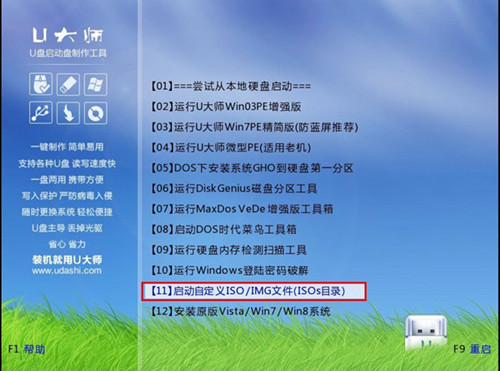
4.根据上方列出的ISOs文件夹中所有的ISO镜像文件,输入要安装的系统对应的序号,例如,这里选择安装的是WIN7系统,则输入02,,回车即可,如图:
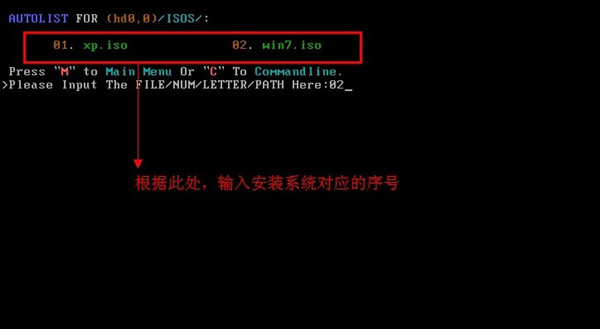
5.按下ENTER键
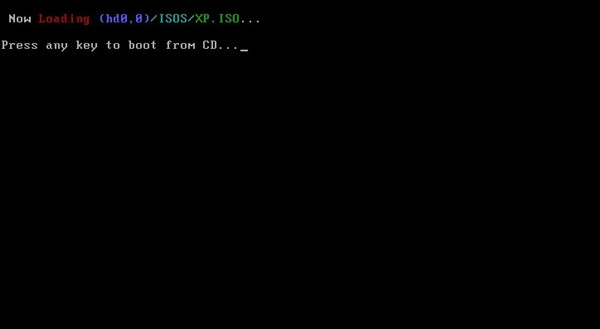
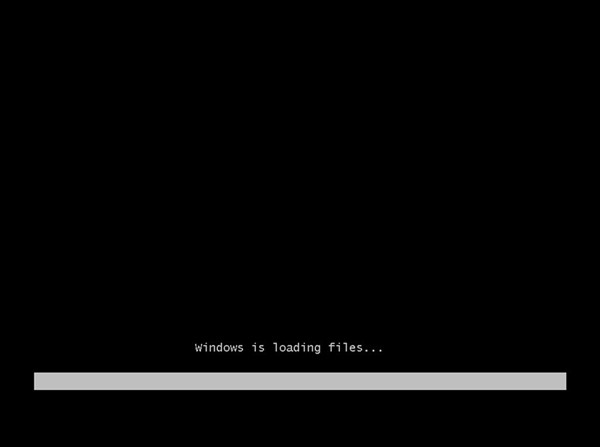
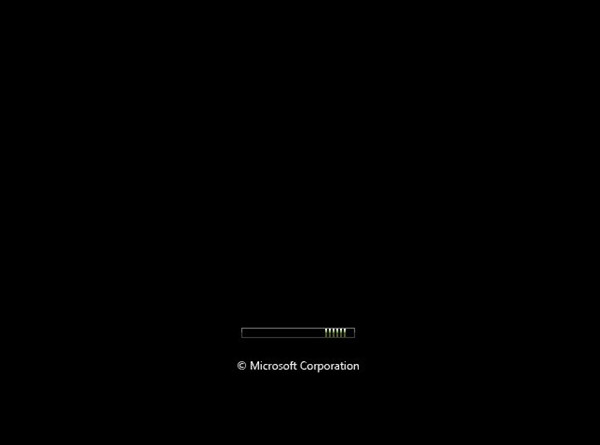
6.之后的界面就是加载的ISO镜像文件安装画面,这里不再叙述,详细可参看原版WIN7系统的安装教程。























